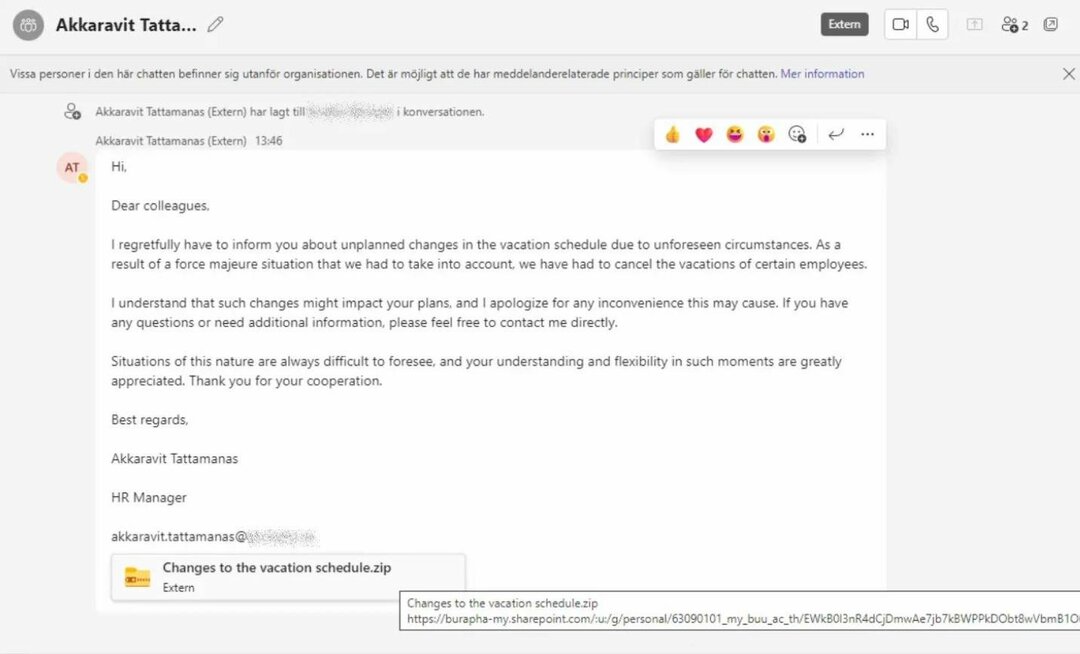- Microsoft Teams je ena izmed najbolj priljubljena orodja za zaposlene, ki delajo na daljavo
- V tem priročniku bomo raziskali 3 enostavne rešitve za odpravo napake Microsoft Teams 503, ene najpogostejših kod napak, ki vplivajo na platformo
- Ta koda napake preprečuje uporabnikom prijavo v platformo, vendar popravljanje bi moralo biti lahka naloga
- Obiščite naše središče Microsoft Teams za dodatne vodnike, pa tudi nasvete in trike, kako postati uporabnik ekipe Teams

Ta programska oprema bo popravila pogoste napake računalnika, vas zaščitila pred izgubo datotek, zlonamerno programsko opremo, okvaro strojne opreme in optimizirala vaš računalnik za največjo zmogljivost. Zdaj odpravite težave z računalnikom in odstranite viruse v treh preprostih korakih:
- Prenesite orodje za popravilo računalnika Restoro ki je priložen patentiranim tehnologijam (patent na voljo tukaj).
- Kliknite Zaženite optično branje najti težave s sistemom Windows, ki bi lahko povzročale težave z računalnikom.
- Kliknite Popravi vse za odpravljanje težav, ki vplivajo na varnost in delovanje vašega računalnika
- Restoro je prenesel 0 bralci ta mesec.
Microsoft Teams je priljubljena programska oprema za sodelovanje v oblaku, ki je del zbirke aplikacij Office 365. Ne glede na to, ali imate licenco za Office 365, lahko za sodelovanje na sestanku namestite Microsoft Teams, če vas po e-pošti povabi uporabnik z nastavitvami Microsoft Teams.
Vendar pa so nekateri uporabniki med poskusom prijave v namizni odjemalec Microsoft Team poročali o kodi napake Microsoft Teams 503. Podobna vprašanja si lahko ogledate v Forum Microsoftove skupnosti stran za razprave.
Tako sem na namizje namestil brezplačno različico Microsoft Teams in ustvaril račun.
Potem, ko sem se poskusil prijaviti v MS Teams, sem dobil sporočilo »D’oh, kaj je šlo narobe« Napaka 503. Poskusil sem večkrat (vsaj 10) in še vedno imam isto napako.
V tem članku smo našteli vse možne rešitve za odpravo kode napake Microsoft Teams 503 v računalnikih s sistemom Windows.
Kako popraviti kodo napake 503 Microsoft Teams?
1. Prijavite se v spletni odjemalec Microsoft Team

- Če komaj čakate, da težavo odpravite z namiznim odjemalcem, lahko uporabite spletni odjemalca Microsoft Team, ki ponuja vse funkcije.
- Ob obisku brskalnika https://teams.microsoft.com.
- Prijavite se z Microsoftovim računom. Prepričajte se, da uporabljate e-pošto, na katero ste prejeli povabilo na sestanek.
- Spletni odjemalec Microsoft Teams lahko uporabljate za prihodnja srečanja, dokler Microsoft ne odpravi težave.
Upoštevajte, da lahko v ta namen uporabite kateri koli brskalnik, vendar predlagamo, da preizkusite UR brskalnik.
Ta brskalnik je zgrajen na motorju Chromium in je skoraj enak Chromu, vendar za razliko od Chroma ni povezan z Googlom in Googlu ne bo poslal vaših podatkov.
Poleg tega ima ta brskalnik vgrajeno zaščito zasebnosti, lažnega predstavljanja in zlonamerne programske opreme. Za dodatno raven varnosti sta na voljo tudi blokator oglasov in vgrajen VPN.
Skype za podjetja Online bo leta 2021 nadomestil Microsoft Teams
2. Preverite težave s servisiranjem

- Če ne morete dostopati do spletnega odjemalca Microsoft Teams, poskusite prenesti aplikacijo v pametni telefon. Prijavite se z mobilno aplikacijo in preverite, ali deluje.
- Če se težava pojavlja povsod, je morda težava s storitvijo Microsoft Teams.
- V tem primeru se za jasno razumevanje težave obrnite na podporo za Microsoft Teams ali odprite vstopnico.
3. Počisti upravitelja poverilnic
- Če ste se namesto v službeni račun prijavili z osebnim računom v Microsoft Teams, se lahko prikaže ta napaka.
- Če želite to odpraviti, poskusite v upravitelju poverilnic počistiti vse poverilnice, povezane z Microsoft Teams, in poskusite znova.
- Pritisnite Tipka Windows + R.
- Tip nadzor in kliknite V REDU.
- Na nadzorni plošči pojdite na Uporabniški računi> Upravitelj poverilnic.
- Kliknite na Poverilnice sistema Windows zavihek.

- Preglejte seznam shranjenih poverilnic in kliknite Odstrani za vse, kar je povezano z Microsoftove ekipe.
- Zaprite Upravitelj poverilnic in odprite aplikacijo Microsoft Teams.
- Poskusite se prijaviti s svojim službenim računom in preveriti morebitne izboljšave.
Če težava ni odpravljena, poskusite odstraniti in znova namestiti Microsoft Teams. To lahko reši kakršne koli težave z aplikacijo.
Ko pa govorimo o odpravljanju težav z aplikacijo, bi to morala biti popolna rešitev.
- Kako odpravim težave s prijavo v Microsoft Teams?
Sestavili smo a seznam preizkušenih rešitev za odpravljanje težav ki jih lahko uporabite za odpravljanje težav s prijavo v Teams. Sledite navodilom v naših vodnikih, da težavo odpravite.
 Še vedno imate težave?Popravite jih s tem orodjem:
Še vedno imate težave?Popravite jih s tem orodjem:
- Prenesite to orodje za popravilo računalnika ocenjeno z odlično na TrustPilot.com (prenos se začne na tej strani).
- Kliknite Zaženite optično branje najti težave s sistemom Windows, ki bi lahko povzročale težave z računalnikom.
- Kliknite Popravi vse odpraviti težave s patentiranimi tehnologijami (Ekskluzivni popust za naše bralce).
Restoro je prenesel 0 bralci ta mesec.